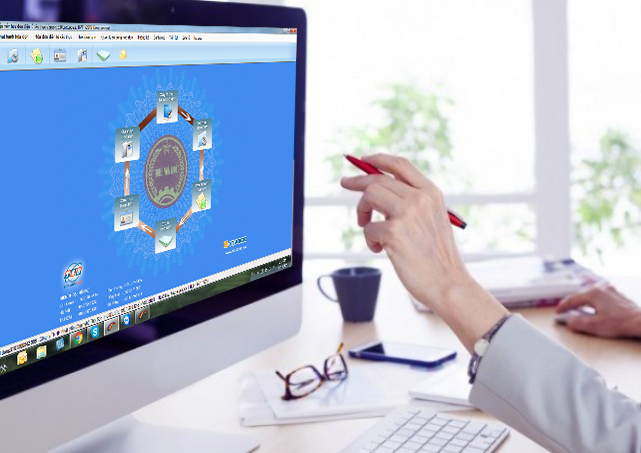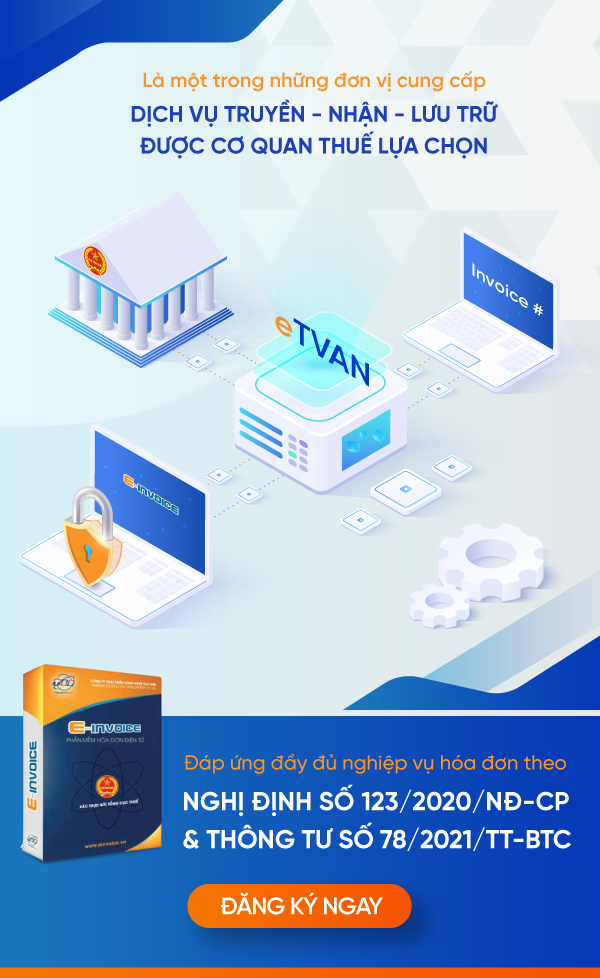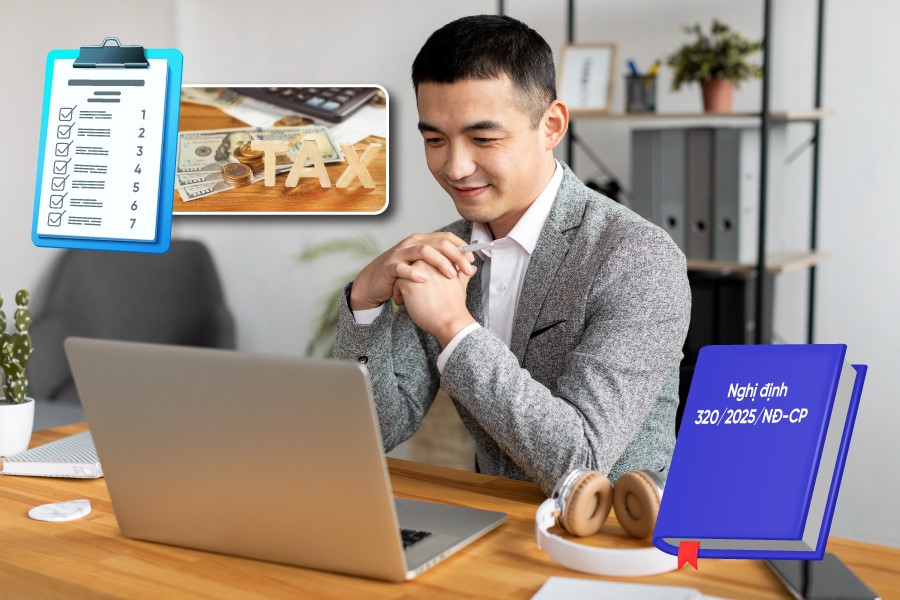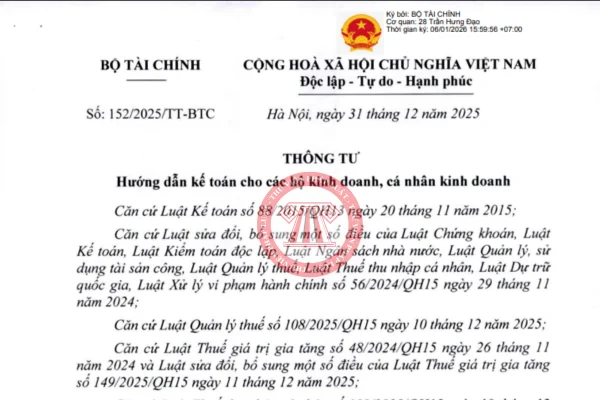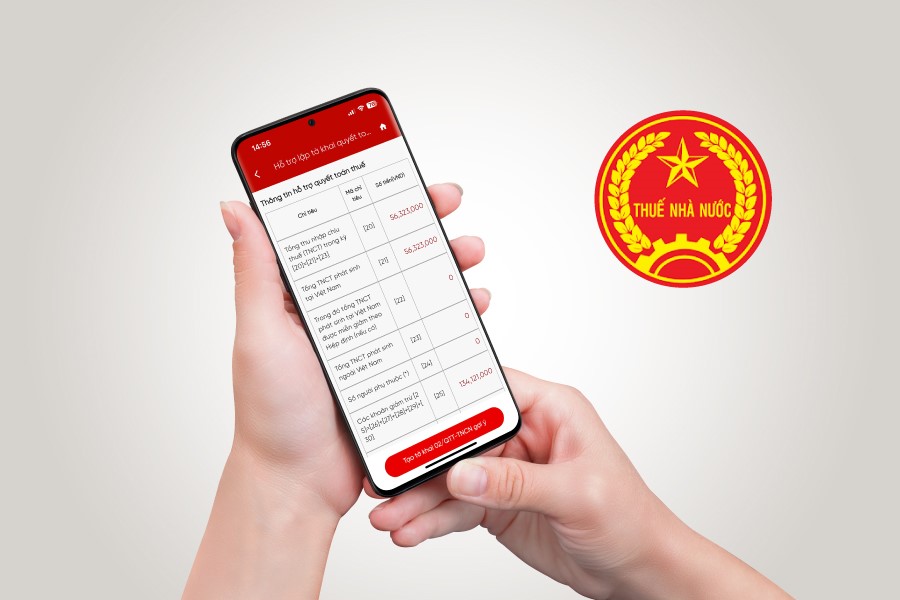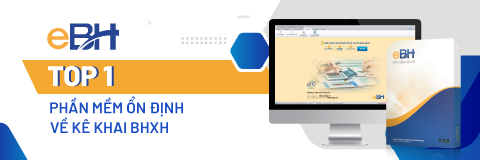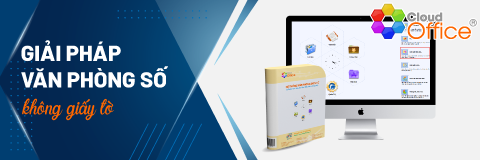Hướng dẫn chỉnh sửa hoá đơn điện tử khi viết sai thông tin
Việc nhầm lẫn, sai sót trong khi thiết lập hóa đơn nói chung và hóa đơn điện tử nói riêng là điều không tránh khỏi. Chỉ với vài thao tác đơn giản, doanh nghiệp có thẻ dễ dàng chỉnh sửa nội dung thông tin theo hướng dẫn trong bài viết dưới đây.
Để lập hóa đơn mới điều chỉnh cho hóa đơn GTGT cũ, người dùng kích chuột vào menu “Hóa đơn điện tử”, chọn “Danh sách hóa đơn điện tử”, chương trình sẽ hiện ra danh sách các hóa đơn đã lập trước đây, người dùng chọn hóa đơn cần điều chỉnh bằng cách kích chuột hai lần vào hóa đơn hoặc trỏ chuột vào hóa đơn rồi nhấn nút “Chọn”.
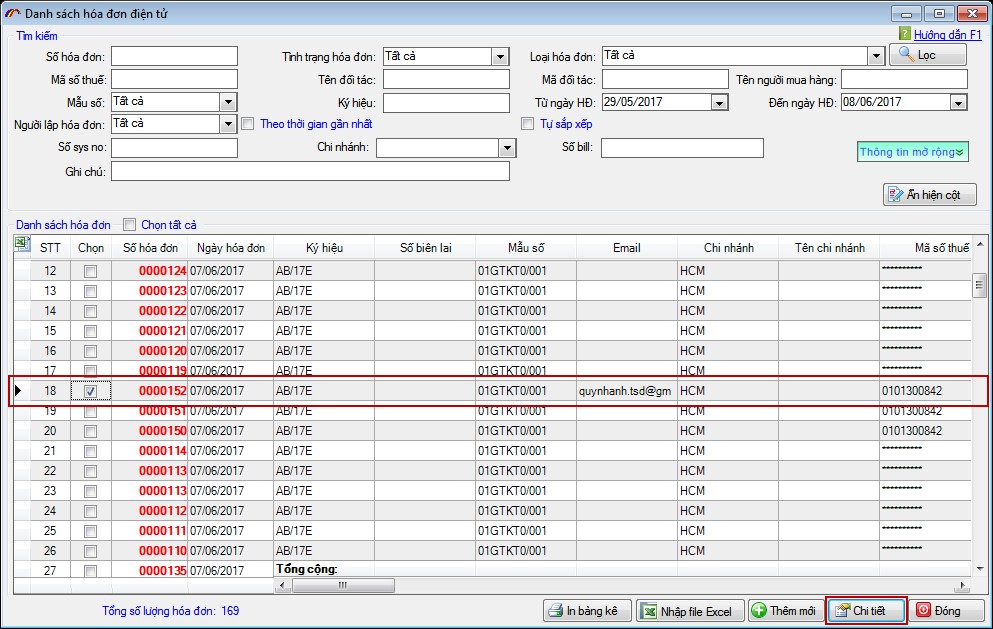
Trên giao diện hóa đơn mở ra, người dùng chọn nút Xử lý HĐ:
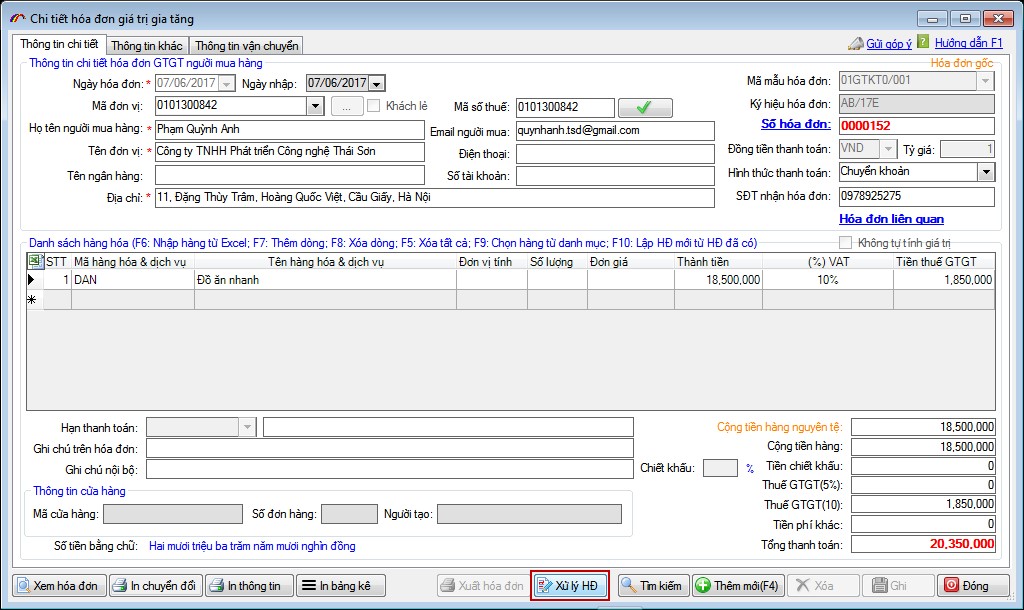
Chương trình sẽ hiển thị một bảng nhỏ, người dùng chọn Điều chỉnh phần mềm sẽ hiển thị thêm nút In điều chỉnh để người dùng có thể in biên bản điều chỉnh trực tiếp từ chương trình:
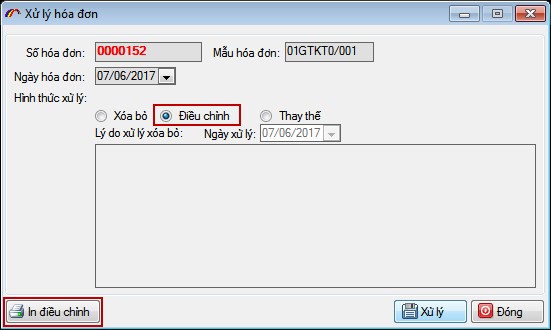
Cửa sổ nhập thông tin điều chỉnh hiển thị ra, người dùng nhập thông tin cần điều chỉnh vào và ấn vào nút Xuất ra file
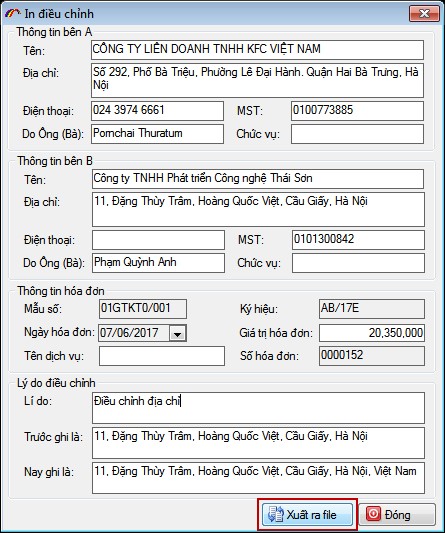
- Giao diện tờ biên bản điều chỉnh hóa đơn hiển thị như sau:
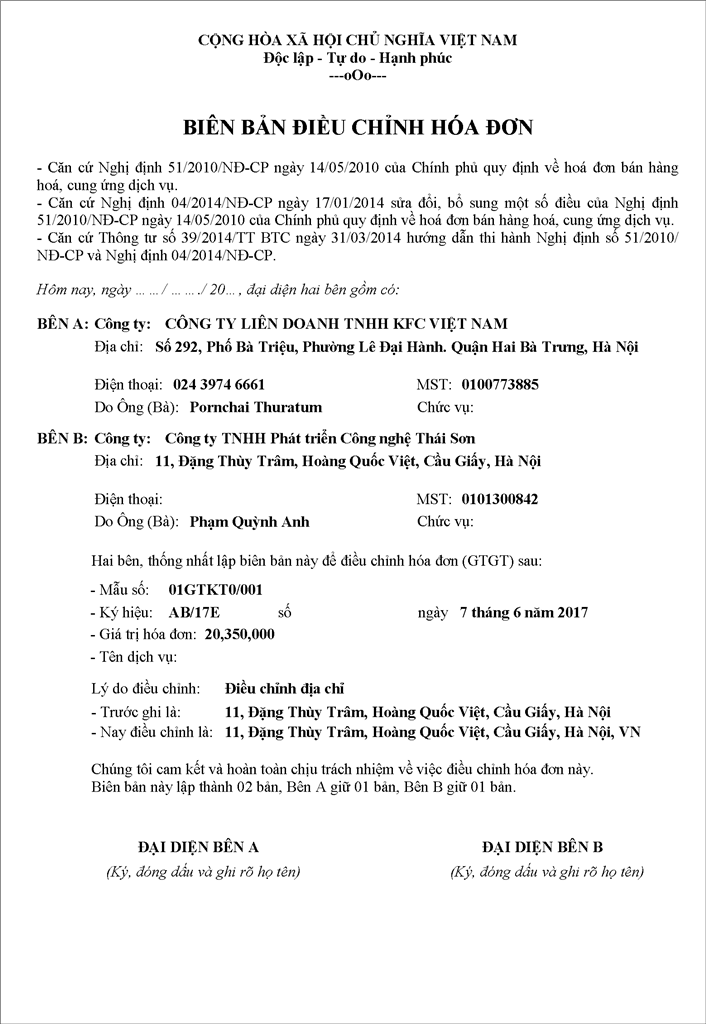
- Sau khi in xong biên bản điều chỉnh, người dùng nhấn nút Xử lý để thực hiện lập hóa đơn điều chỉnh:
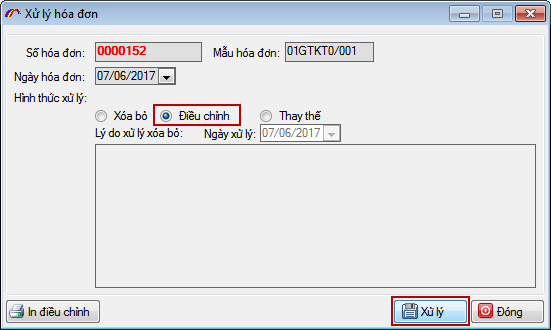
- Sau khi chọn xử lý điều chỉnh, các thông tin đối tác và thông tin hóa đơn đã được tự động nhập từ hóa đơn gốc, mặt hàng để trống:
+ TH1: Hóa đơn bị sai thông tin khách hàng: Người dùng nhập lại thông tin khách hàng theo thông tin đúng mà khách hàng cung cấp, để trống mặt hàng nhấn Ghi và gửi hóa đơn đi xác thực như khi lập mới hóa đơn.
+ TH2: Hóa đơn bị sai thông tin hàng hóa: Thông tin khách hàng đã được nhập từ hóa đơn gốc nên người dùng không cần phải nhập lại nữa. Người dùng chỉ cần điều chỉnh lại thông tin về hàng hóa cho chính xác với nghiệp vụ phát sinh thực tế. Người dùng chọn mặt hàng cần điều chỉnh từ danh mục hàng hóa xổ xuống tại cột “Mã hàng hóa và dịch vụ”, hoặc người dùng có thể chọn hàng hóa từ hóa đơn gốc bằng cách kích chuột vào nút “Chọn hàng từ hóa đơn gốc”.
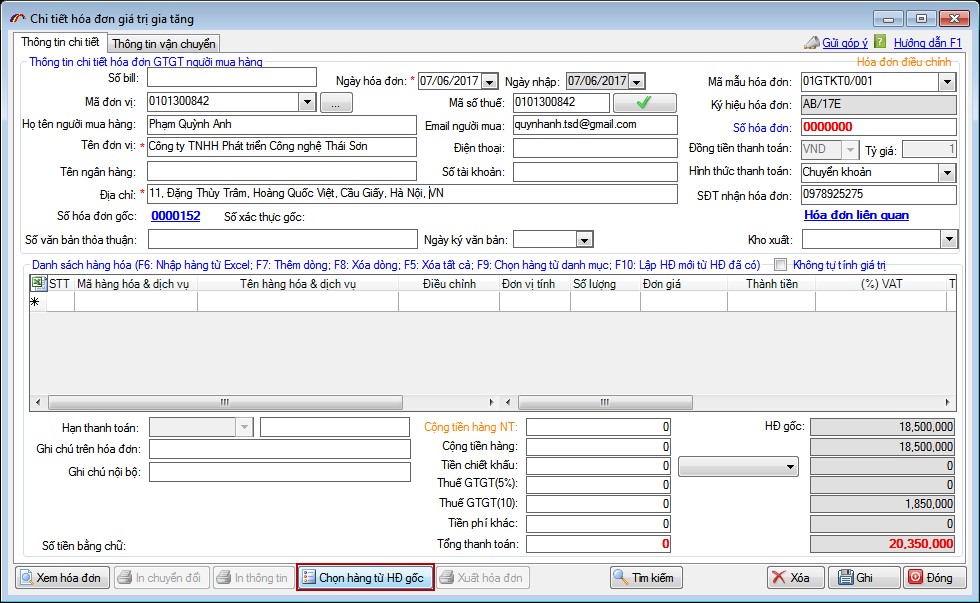
- Nếu chọn hàng từ hóa đơn gốc, chương trình sẽ mở ra một danh sách hàng hóa, người dùng chỉ cần trỏ chuột vào mặt hàng mình muốn điều chỉnh tăng hoặc giảm, sau đó ấn nút ![]() để đưa từng mặt hàng sang danh sách cần chỉnh sửa, ấn
để đưa từng mặt hàng sang danh sách cần chỉnh sửa, ấn ![]() để đưa tất cả danh sách hàng, ấn
để đưa tất cả danh sách hàng, ấn ![]() để trả về mặt hàng không cần điều chỉnh, ấn
để trả về mặt hàng không cần điều chỉnh, ấn ![]() để trả lại tất cả các mặt hàng, sau đó ấn “Đồng ý”.
để trả lại tất cả các mặt hàng, sau đó ấn “Đồng ý”.
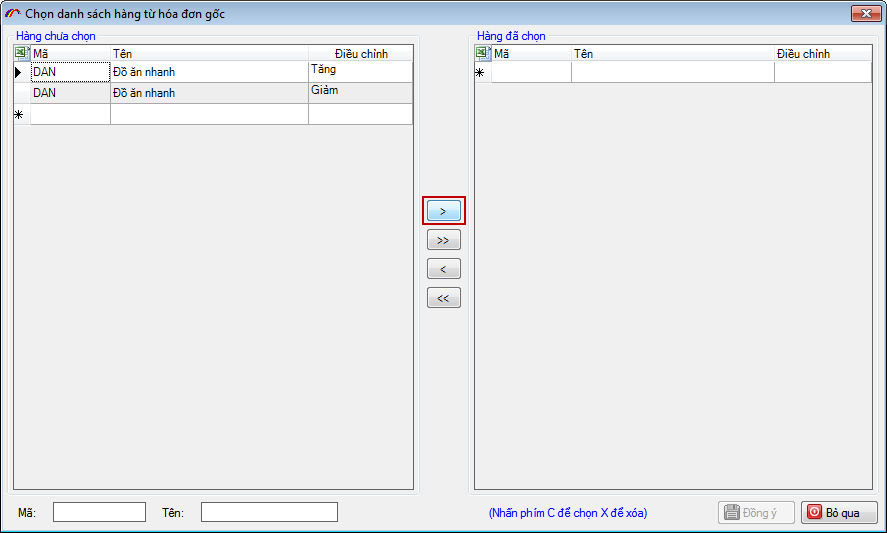
Sau khi đã chọn xong mặt hàng, người dùng nhập vào thông tin cần điều chỉnh, cần điều chỉnh thông tin gì thì nhập thông tin đó, những thông tin đúng ko cần nhập, người dùng nhập thông tin sao cho tổng tiền hóa đơn cuối cùng đúng bằng số tiền người dùng muốn điều chỉnh trên hóa đơn:
VD:
- Điều chỉnh số lượng hàng hóa, người dùng chọn điều chỉnh tăng hoặc giảm, nhập số lượng muốn điều chỉnh, để trống đơn giá (vì đơn giá tự động tính theo đơn giá ở hóa đơn gốc).
- Điều chỉnh đơn giá hàng hóa, người dùng chọn điều chỉnh tăng hoặc giảm, nhập số tiền đơn giá người dùng muốn điều chỉnh vào mục đơn giá, để trống số lượng (vì số lượng tự động tính theo số lượng hàng hóa ở hóa đơn gốc).
- Điều chỉnh cả đơn giá, số lượng hàng hóa, người dùng chọn điều chỉnh tăng hoặc giảm, nhập số tiền đơn giá người dùng muốn điều chỉnh vào mục đơn giá, nhập số lượng muốn điều chỉnh.
Sau đó người dùng ấn nút “Ghi” để lưu hóa đơn rồi nhấn Xuất hóa đơn hoặc nếu người dùng không muốn sử dụng hóa đơn điều chỉnh này thì người dùng có thể ấn nút “Xóa” để xóa hóa đơn.
Để được tư vấn thêm về hóa đơn điện tử hay trải nghiệm dùng thử MIỄN PHÍ phần mềm hóa đơn điện tử E-invoice, bạn vui lòng liên hệ địa chỉ sau: Miền Bắc: 1900 4767, Miền Trung – Miền Nam: 1900 4768.